Cadastro de Ficha de Ocorrência de Produção
Sumário
1.Objetivo
Este procedimento tem como objetivo, prestar as orientações para realização do cadastro das fichas de ocorrências de produção.
2.Campo de Aplicação
Este procedimento aplica-se aos setores Industrial e Qualidade, no controle de ocorrências de produção.
3.Pré Requisitos
Pré-requisitos:
4. Fluxograma
N/A
5. Procedimento
5.1 Cadastro de Ficha de Ocorrência de Produção
Nesta tela, consultamos e cadastramos as fichas de ocorrências geradas durante o processo produtivo. Ou seja, quando um desvio é identificado, o apontamento é registrado nesta tela.
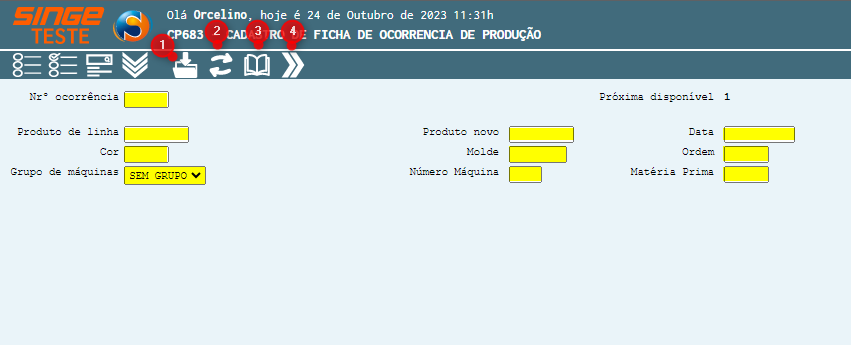
Para realizar a inclusão de uma ficha de ocorrência:
· Informe no campo Produto de Linha, o código do produto
· No campo Cor, informe o código da cor do produto
· Selecione o Grupo de máquinas ou a opção “Sem Grupo”, caso não exista grupo de máquinas
· Caso seja produto novo, informe o código no campo Produto Novo
· Informe o número do Molde, no campo de mesmo nome
· Informe o Número da Máquina, onde está ocorrendo a produção do produto
· Informe a Data da ocorrência
· Informe o número da Ordem de produção no campo Ordem
Após preencher estes campos, basta informar as ocorrências identificadas nas amostras e preencher as 13 opções de ocorrências.
Como regra de negócio, cada opção que for selecionada como “Não”, obriga o preenchimento do campo Justificativa.
Após preencher as 13 opções, basta clicar sobre o ícone Incluir  , para a criação da Ficha de Ocorrência.
, para a criação da Ficha de Ocorrência.
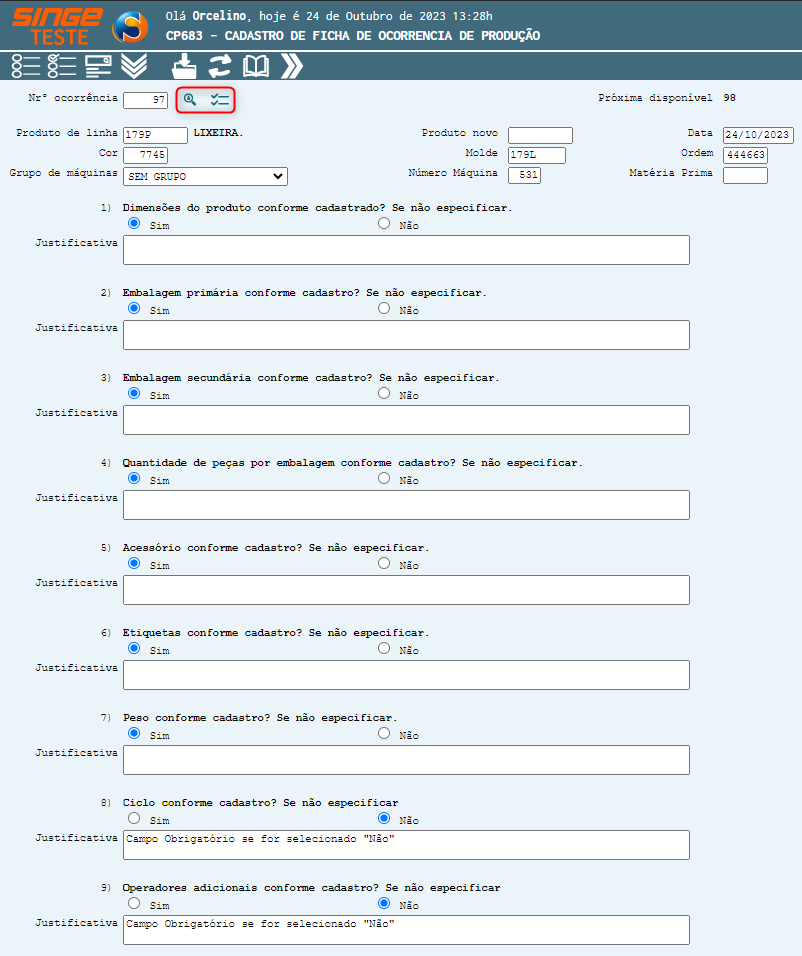
Também é possível incluir e consultar anexos incluídos na ficha utilizado os dois ícones:
|
Ícone Salvar Anexos
|
Utilizado para salvar anexos na ficha de ocorrência
|
|
Ícone Exibir Anexos
|
Utilizado para exibir os anexos da ficha de ocorrência
|
Nesta tela, consulta e aprovamos as fichas de ocorrência de produção, criadas na tela CP683.
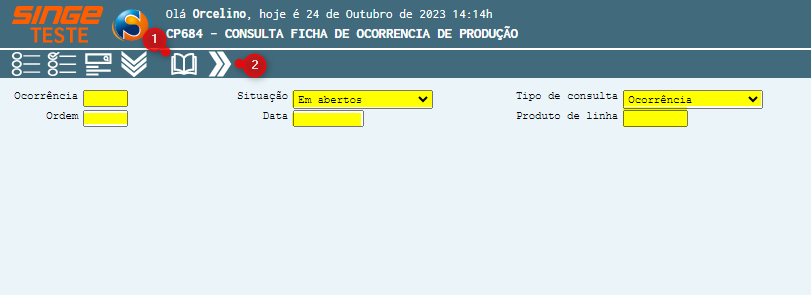
Para consultar as ocorrências com situação em aberto:
· Selecione o campo Situação, como Em aberto
Após informar o campo, basta clicar sobre o ícone Consultar  , para que o sistema exiba todas as fichas em aberto.
, para que o sistema exiba todas as fichas em aberto.
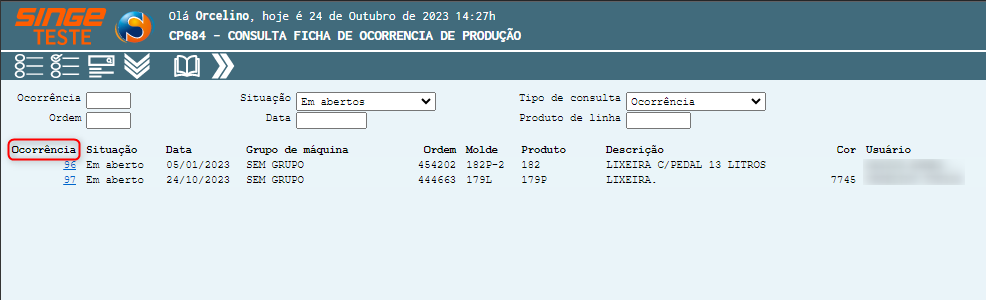
Clicando sobreo número da Ocorrência, o sistema será direcionado para a tela onde a encerramos a ficha de ocorrência.
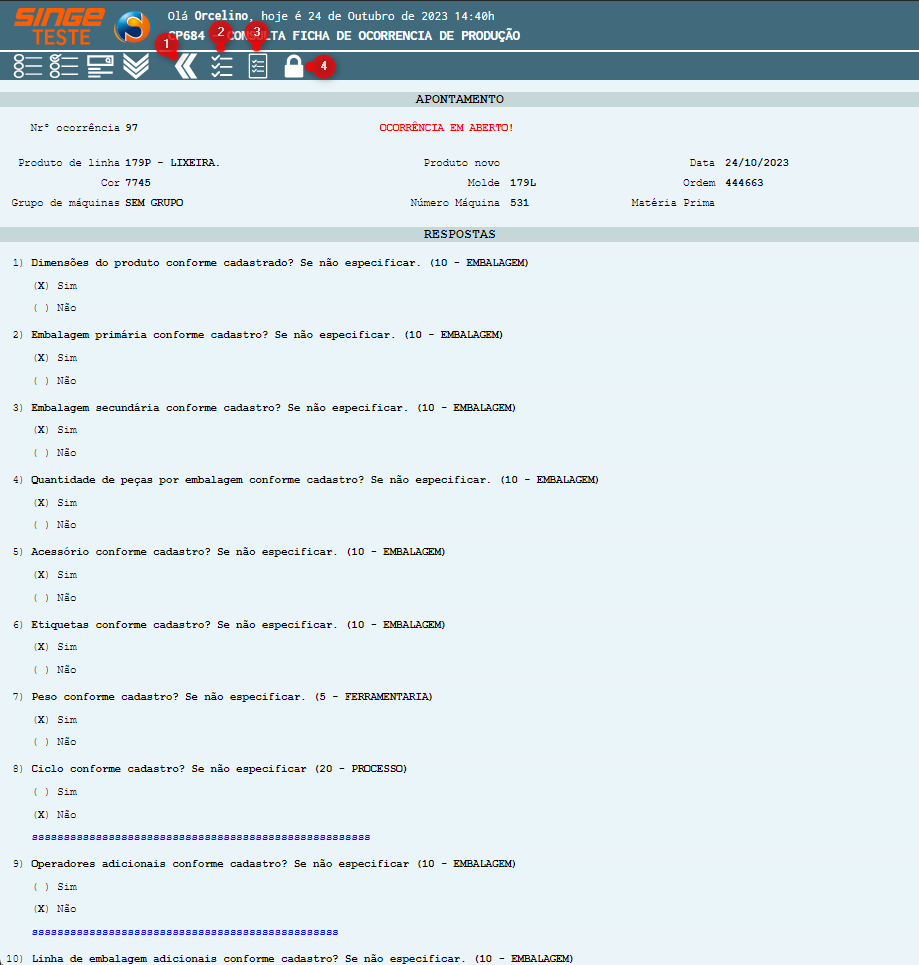
|
Ícone Voltar
|
Utilizado para retornar a tela anterior
|
|
Ícone Listar Anexos
|
Utilizado para consultar os anexos incluídos na etapa anterior da criação da ficha de ocorrências
|
|
Ícone Criar FDLP
|
Utilizado para acessar a tela CP571 – Cadastro de FDLP
|
|
Ícone Encerrar sem FDPL
|
Utilizado para encerrar a ficha de ocorrências sem a criação da FDLP
|
Para Encerrar a ocorrência, criando a FDLP:
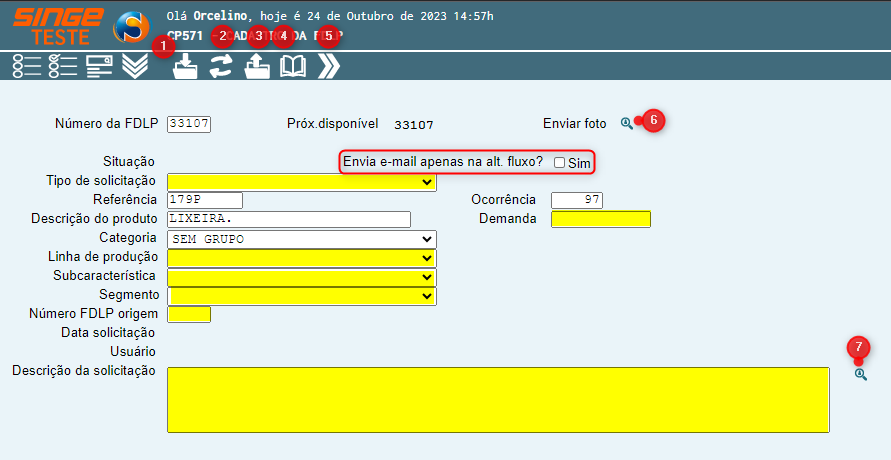
· Selecionar os campos:
· Tipo de Solicitação
· Linha de Produção
· Subcaracterística
· Seguimento
· Número FDLP Origem (caso exista)
· Crie uma descrição para a solicitação
· Informe no campo Demanda, a quantidade de demanda do produto
Para incluir uma foto do produto na FDLP, basta clicar sobre o ícone Enviar foto  , onde uma nova guia será exibida para que a foto possa ser incluída.
, onde uma nova guia será exibida para que a foto possa ser incluída.
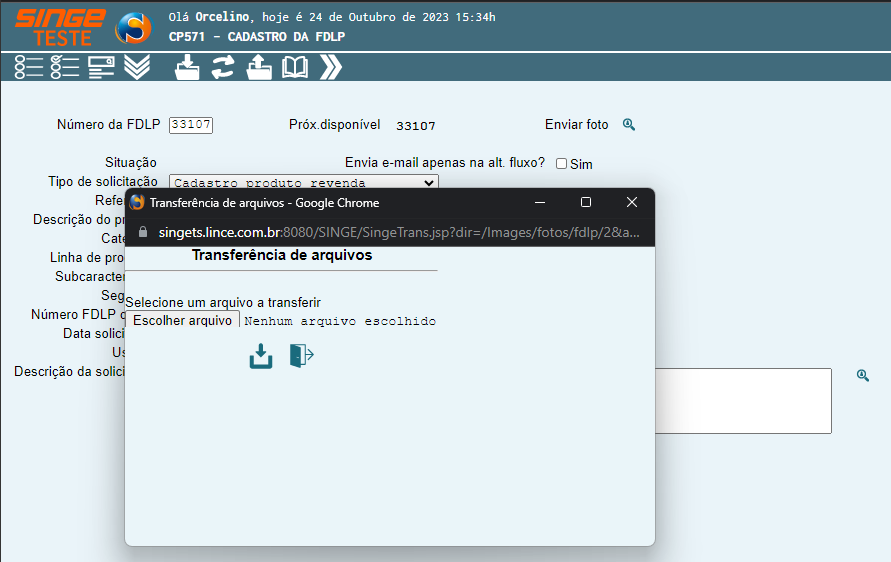
Para preencher o campo Descrição da Solicitação, com base na precificação criada, basta clicar sobre o ícone Preencher observação com base na precificação  onde uma nova guia será exibida para que o número da precificação possa ser informado.
onde uma nova guia será exibida para que o número da precificação possa ser informado.
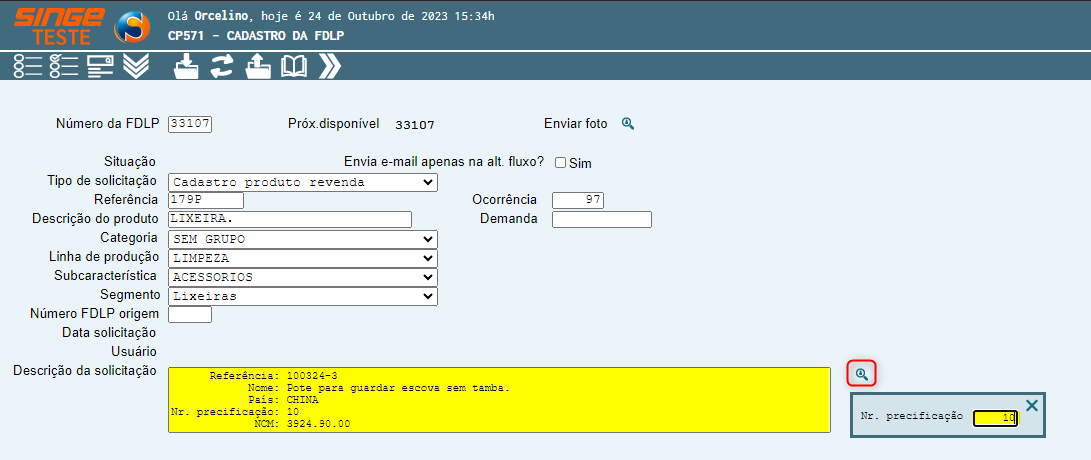
Informando o Número da Precificação, o sistema preenche o campo automaticamente o campo Descrição da Solicitação.